갤럭시S24 설정, 스마트 스위치 기존 자료(데이터) 100% 옮기는 방법!
- 스마트폰/리뷰(Review)
- 2024. 1. 31. 21:14
이번에 갤럭시S24 시리즈를 구매 하셨나요? 갤럭시 스마트폰을 구매 하셨다면 가장 먼저 해야 할일은 데이터를 옮기는 일입니다. 예전 피처폰이나 초기 스마트폰 시절에는 서비스 센터나 통신사 대리점에서 무료로 데이터를 옮겨주기도 했지만 요즘은 보안 문제 때문에 해주지 않습니다.

그렇기 때문에 스스로 작업을 해야 하는데 이런 부분을 어려워 하시는 분들도 있습니다. 하지만 데이터를 옮기는 것이 막상 해보면 그리 어렵지 않습니다.
갤럭시S24 시리즈 데이터 옮기는 방법
삼성에서 제공하는 스마트 스위치 앱을 통해서 누구나 간단하게 기존에 사용하던 '데이터 + 설정'을 새로운 기기로 옮길 수 있기 때문입니다.

데이터는 100% 옮겨가고 설정이나 이런 부분은 90% 정도 옮겨 간다고 보면 될 것 같습니다.
100% 다 옮겨 가는게 아니기 때문에 스마트 스위치 작업을 끝내고도 개별적으로 설정이나 로그인등을 다시 해주긴 해야 합니다.

갤럭시S24 울트라를 개봉하고 전원을 켜고 난 후, 근처에 이전에 사용하던 갤S23 울트라를 가져다 놓으면 자동으로 제품을 인식해서 스마트 스위치가 자동으로 작동을 하더군요.
1년만에 스마트 스위치를 사용하는데 1년 사이에 기능이 업그레이드가 된 것 같습니다.

특별하게 스마트 스위치 앱을 작동하지 않았는데 이전 기기를 인식해서 이전기기에 삼성 스마트 스위치 모바일 앱을 설치해주더군요. 이전 보다 작업 방식이 더 편리해진 것 같습니다.
제가 초기에 나오는 부분을 촬영하지 못했는데 화면에서 그림으로 설명하는대로 따라하면 됩니다.
기존에 사용하던 폰에서 QR 코드를 촬영하면 WIFI 비밀번호도 자동으로 저장이 되어서 쉽게 세팅이 가능해졌습니다.
* 참고로 저는 새로운 기기에 유심을 넣지 않고 진행을 했습니다. 유심은 작업이 다 끝난 후에 넣어서 사용하는 편 입니다 *
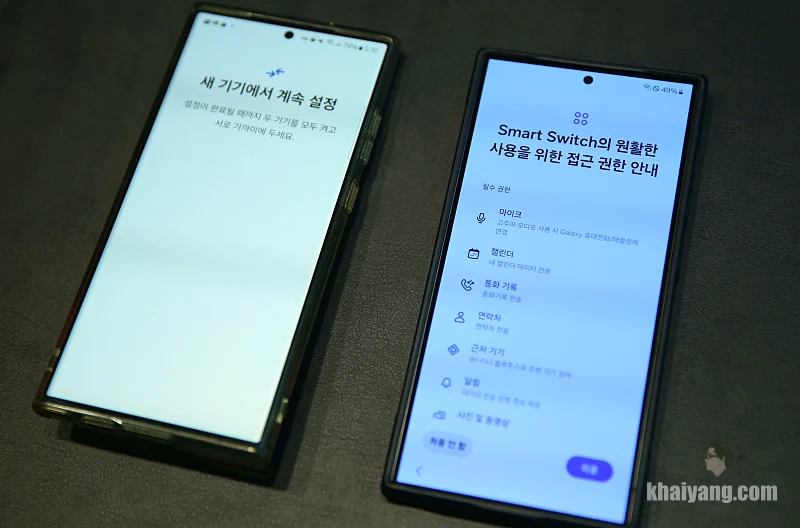
스마트 스위치의 원할한 사용을 위한 접근 권한 안내 부분을 허용해 주세요.

데이터 전송하기는 무선연결 그리고 유선 케이블을 통해서 진행할 수 있습니다.
저는 늘 안전하고 빠르게 하기 위해서 무선이 아닌 유선 케이블 방식을 이용하는 편 입니다. 하지만 시간이 여유가 있거나 급하지 않다면 굳이 케이블로 하지 않아도 될 것 같습니다.
시간을 계산하지 않았는데 아무래도 무선 보다는 유선이 이동이 더 빠를 것 같아서 유선을 선택 했습니다.

제품 박스안에 기본으로 제공 하는 유선 케이블로 작업을 하시면 됩니다.

사진처럼 유선으로 연결하고 진행을 합니다.
이전 사용하는 스마트폰은 데이터 보내기, 새로운 갤럭시S24 시리즈는 데이터 받기로 선택 하시면 됩니다.

케이블을 연결하면 내 데이터를 전송하도록 사용자의 S24 울트라에 연결할까요? 팝업창이 뜨면 연결을 누르시면 됩니다.

그러면 새로운 갤S24 울트라에 연결되었다는 표시가 나오면서 새 기기에서 가져올 테이터를 찾는 화면이 나옵니다.
케이블로 연결할때는 절대로 케이블이 분리 되면 안되기 때문에 안전한 곳에 두고 작업을 하시기 바랍니다. 이런 불편함 때문에 무선으로 연결하는 것도 괜찮을 것 같습니다.

기본 문자 메시지 앱의 데이터는 가져오지만 카카오톡, 왓츠앱 같은 앱의 데이터는 가져오지 못합니다.
그렇기 때문에 카카오톡 같은 경우 개별적으로 설정 앱에 들어가서 데이터를 백업 한다음에 새로운 기기에서 복원하는 방식으로 데이터를 이동할 수 있습니다.
카카오톡 데이터 이동은 나중에 포스팅으로 따로 만들어보겠습니다.

가져올 데이터는 본인이 원하는대로 선택할 수 있습니다.
저는 전체 모든 데이터를 가져오기를 원해서 모두를 선택했지만 그런게 아닌 통화 기록, 연락처 메시지 또는 직접 설정에 들어가서 원하는 데이터만 개별적으로 선택할 수 있습니다.
저는 모두 가져올 예정이라 용량이 큰 만큼 데이터 이동 시간이 무려 4시간 50분으로 표시가 되고 있습니다. 유선 케이블로 연결해서 사용하는데도 시간이 너무 오래 걸리는거 같습니다.
앞으로 이런 데이터 이동 시간을 좀 단축해줬으면 좋겠습니다.

모든 것이 다 이동 되는 것이 아니라 이렇게 가져올 수 없는 데이터도 있습니다. 여기 보면 통화 및 연락처, 메시지가 나와 있는데 99.9% 대부분은 다 옮겨지고 일부만 이동이 안되는 것 같습니다.
금융앱들은 기본적으로 새로 설치가 되기 때문에 로그인 설정은 다시 새롭게 하셔야 합니다.
앱들이 이동이 되도 로그인은 다시 처음 부터 해야 한다고 생각하면 편 합니다. 그런데 대부분의 앱들을 다시 로그인 하는 것도 정말 일이더군요.
앱 중에서는 이동이 안되서 다시 새롭게 다운 받고 설치해야 하는 것들도 있습니다.

요즘 안전한 보안을 위해서 보안 폴더를 활용 하시는 분들이 많습니다.
저도 보안폴더를 잘 이용중인데 보안폴더 역시 쉽게 이동시킬 수 있습니다. 보안폴더를 이동시키기 위해서는 기존 기기에서 지문을 입력해서 본인 인증을 받아야 합니다.

화면에 나오는 지시대로 하시고 나면 이제 전송을 마치기만 느긋하게 기다리면 됩니다.
여기서 한가지 달라진 것은 이전에는 화면 전송 중에 새로운 기기에서 조작할 수 있는게 없었는데 이번에 보니까 데이터를 전송하는 중에도 새로운 기기를 조작할 수 있게 되었습니다.
상당히 편해졌는데 이런 부분 때문에 무선으로 데이터를 옮기는 것고 괜찮을 것 같았습니다. 데이터를 옮기는 와중에 변화된 모습들을 살펴볼 수 있기 때문입니다.

용량이 많아서 시간이 오래 걸렸습니다. 거의 4시간이 넘은 것 같더군요.

4시간 가량 이동한 데이터는 398.97GB 로 400기가에 가까운 데이터를 옮겼습니다.
데이터 이동이 완료된 후에 새로운 기기에서 확인을 해보면 보안폴더 같은 경우는 데이터가 하나도 없는 걸로 나옵니다. 보안폴더 데이터는 백업된 데이터를 다시 풀어야 하는 추가 작업이 남아 있습니다.
보안폴더 데이터 이동도 화면에서 시키는데로 하시면 됩니다. 보안폴더는 스마트폰을 사용하면서 옮겨도 되기 때문에 큰 부담은 없습니다.
이런 모든 작업이 끝나면 이전의 폰과 95% 흡사한 모습으로 돌아갑니다.
하지만 앞서 말한대로 100% 복제가 되는 것이 아니라 데이터만 99.9% 이동하고 일부 설정이나 디테일한 부분은 따로 작업을 해야 합니다.
그렇기 때문에 데이터 옮기는 시간+ 추가 작업 등 은근히 시간이 많이 들어갑니다. 물론 앱이나 데이터가 별로 없는 분들은 시간 소요가 짧게 끝나지만 저 처럼 앱도 많고 데이터가 많은 경우 추가 작업 시간이 상당히 많이 들어갑니다.
그래서 그런지 제품을 받고 나서 이런 작업할 생각 때문에 기쁨 보다는 피곤함이 더 몰려 왔던 것 같습니다.
그래도 이번에 편하게 작업할 수 있었던 것은 용량 업그레이드 덕분이었습니다.
저는 기존에 사용하던 폰의 용량의 512GB, 이번 갤럭시S24 울트라 같은 경우 1TB 라 용량이 두배로 늘어나서 별 문제 없이 작업할 수 있었습니다.
만약 동일한 512GB 용량이었다면 기존 기기에서 일부 데이터를 삭제하거나 다른 곳으로 옮기고 난리도 아니었을 겁니다.
이렇게 시간이 많이 걸리긴 하지만 그래도 스마트 스위치 앱 덕분에 누구의 도움없이 집에서 쉽게 데이터를 무료로 옮길 수 있었습니다. 데이터 이동하는 시간만 많이 걸릴 뿐이지 작업하는 것은 복잡한 것은 하나도 없으니 부담없이 진행 하시면 됩니다.
갤럭시S24 울트라 자급제 가격 살펴보기
삼성전자 갤럭시 S24 Ultra 자급제
COUPANG
www.coupang.com
쿠팡 파트너스 활동을 통해 일정액의 수수료를 제공받을 수 있음